随着技术的不断发展,Windows10系统已经成为现代电脑用户的首选操作系统。无论是在家庭使用还是在商业环境中,Windows10都提供了更高效、更智能的功能和体验。本文将详细介绍如何安装Windows10系统,帮助初学者和不熟悉安装过程的用户轻松完成系统安装。
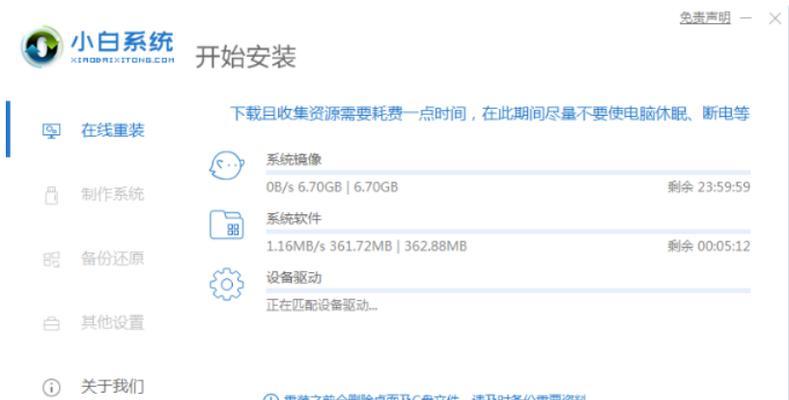
文章目录:
1.确认系统要求
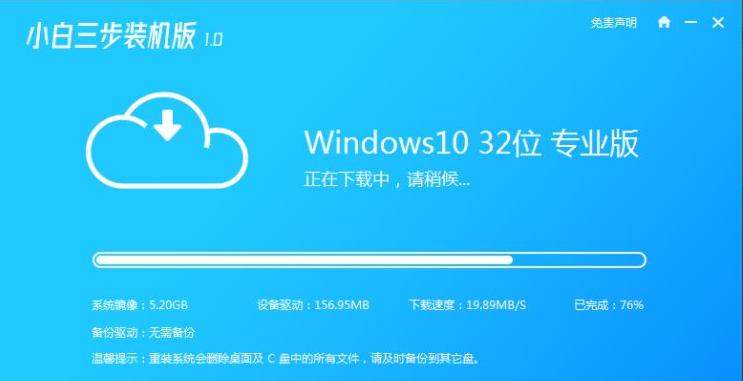
在安装Windows10之前,你需要确认你的计算机是否满足系统要求。主要包括处理器、内存、硬盘空间和图形处理器等方面的要求。
2.下载Windows10安装媒介
从微软官方网站下载Windows10的安装媒介,可以选择ISO镜像文件或者使用媒体创建工具创建可引导的USB安装驱动器。

3.创建Windows10安装媒介
使用媒体创建工具将下载的ISO镜像文件制作成可引导的USB安装驱动器。
4.准备引导设备
将制作好的USB安装驱动器插入电脑的USB端口,并确保电脑设置了从USB设备引导。
5.启动安装过程
重启电脑,并按下相应的键进入BIOS设置,选择从USB设备引导。进入Windows10安装界面后,选择适当的语言、时区和键盘布局等设置。
6.接受许可协议
阅读并接受Windows10的许可协议。
7.选择安装类型
选择自定义安装,可以选择想要安装Windows10系统的分区和磁盘。
8.开始安装
点击“安装”按钮,开始安装Windows10系统。系统将自动进行分区、格式化和文件拷贝等操作。
9.完成初始设置
在安装过程中,系统会要求设置一些个人偏好,如语言、账户和网络设置等。
10.更新和驱动安装
安装完成后,更新系统以获取最新的功能和修复程序,同时安装合适的驱动程序以确保硬件的正常工作。
11.安装所需软件
根据个人需求,安装必要的软件,如办公套件、浏览器、媒体播放器等。
12.配置系统设置
根据个人偏好,配置系统设置,如外观、个性化选项、隐私设置等。
13.数据迁移与备份
将原有系统中的个人文件和设置迁移到新的Windows10系统中,同时进行数据备份以防意外损失。
14.安全性和更新设置
确保Windows10系统的安全性,如启用防火墙、安装杀毒软件、定期更新系统等。
15.完成安装
恭喜!你已经成功安装了Windows10系统。现在可以开始享受更智能、更高效的电脑体验了。
通过本文的教程,我们详细介绍了如何安装Windows10系统。从确认系统要求到最终完成安装,一步一步的指导让初学者也能够轻松完成安装过程。希望读者能够通过本文获得对Windows10系统安装的全面了解,并享受到新系统带来的便利和体验。

介绍:随着技术的不断发展,越来越多的人选择使用U盘来启动IS...

SurfaceBook作为微软旗下的高端笔记本电脑,备受用户喜爱。然...

在如今数码相机市场的竞争中,索尼A35作为一款中级单反相机备受关注。...

在计算机使用过程中,主板BIOS(BasicInputOutputS...

在我们使用电脑时,经常会遇到一些想要截屏保存的情况,但是一般的截屏功...